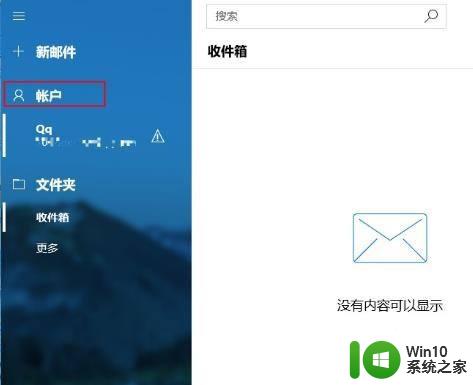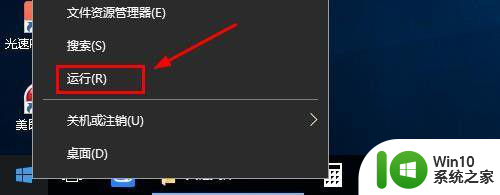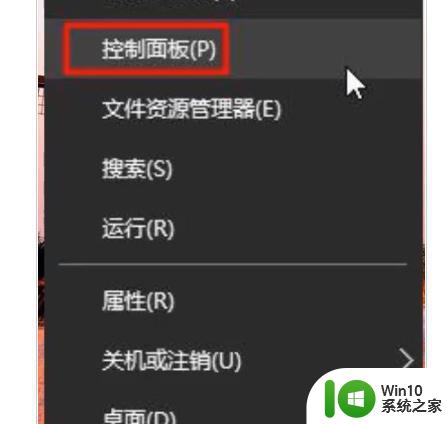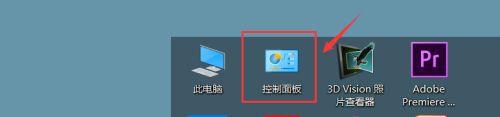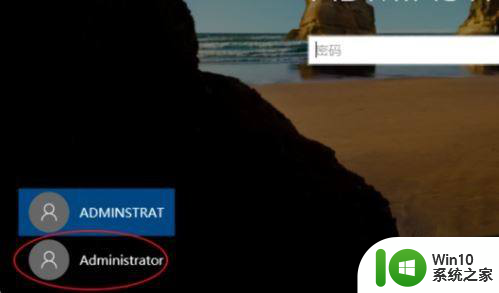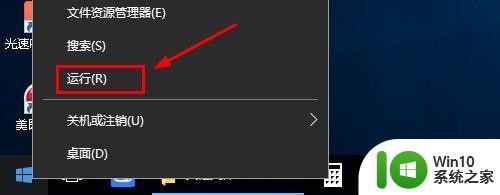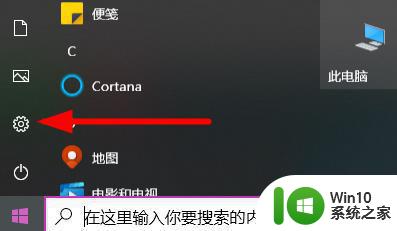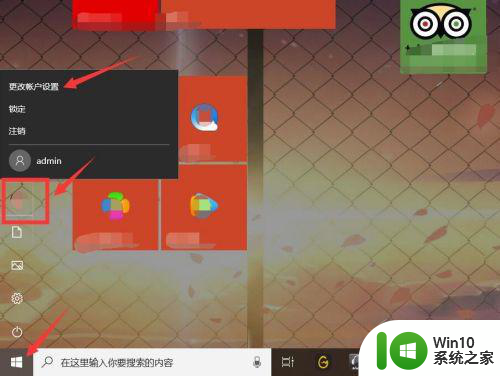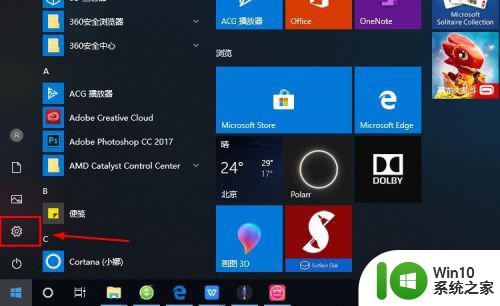win10系统microsoft账户删不掉如何处理 win10 microsoft账户删不掉怎样解决
拥有microsoft账户的用户,可以在win10系统中登录微软服务的电子邮件地址和密码的组合,然而有些用户由于不需要使用到这些功能,因此就想要将microsoft账户删除,可是却遇到了删除不掉的问题,那么win10 microsoft账户删不掉怎样解决呢?这里小编就来告诉大家win10系统microsoft账户删不掉处理方法。
具体方法:
1、点击开始菜单,打开设置-账户-你的电子邮件和账户;
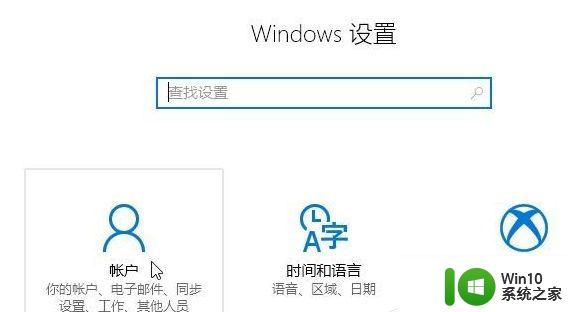
2、点击‘管理我的microsoft账户’,在跳转的网页登录microsoft账户,可以看到账户详细信息。在设备栏里面,点击“查看全部”可以看到登录了该账户的设备。在列表里面找到所需要删除的设备,点击删除电脑,小编目前已经删除了,所以会有所不同;
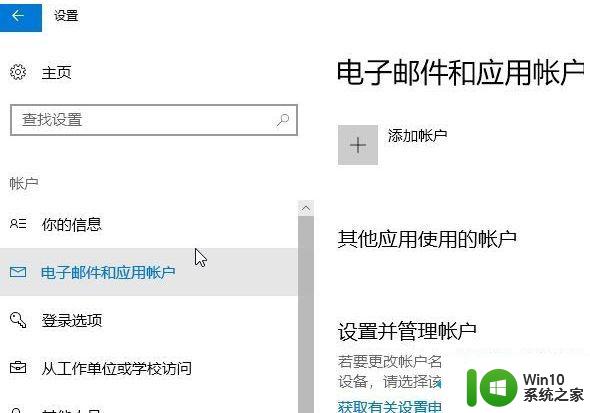
3、接着由于是敏感操作,可能需要输入密码确认。输入密码登录后,跳转页面在“我已准备好删除此设备”前面的方框点击打勾,然后点击删除;
4、此时跳转页面显示删除完成,这样存储在服务器里面的该电脑的系统设置等信息就完全清除了;
5、接着我们打开设置-账户-你的电子邮件和账户,如果当前是使用microsoft账户作为用户登录的,需要先点击“改用本地账户登录”更改为本地账户登录,按照提示一步步操作,完成后注销,使用刚设置的本地账户登录。重新登录后打开账户设置,会看到选项变成了“改用microsoft账户登录”,下拉滚动条,在“其它应用使用的账户”一栏里面,选中需要删除的microsoft账户,点击删除-是。 到这里就可以成功的删除掉登录在win10系统里面的microsoft账户信息以及漫游的系统设置等信息了。
以上就是win10系统microsoft账户删不掉处理方法了,碰到同样情况的朋友们赶紧参照小编的方法来处理吧,希望能够对大家有所帮助。